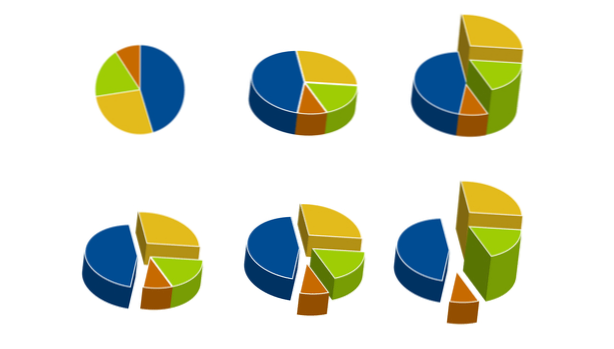
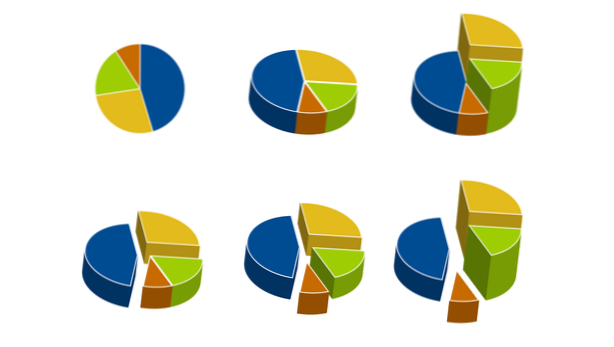
Éditer des diapositives PowerPoint pour les rendre uniformes peut prendre beaucoup de temps, en particulier pour une grande présentation. Si vous souhaitez que toutes vos diapositives aient le même arrière-plan, le didacticiel suivant vous aidera à accomplir cela en quelques clics, vous permettant ainsi de gagner beaucoup de temps de montage.
1. Lancer Power Pointet ouvrez la présentation que vous souhaitez modifier à partir du mode Backstage.
2. Une fois le fichier chargé, clic-droit sur le fond de n'importe quelle diapositive, et choisissez Format de fond dans le menu contextuel. Vous pouvez également accéder à la section Format Background de la Conception onglet sur le ruban.

3. Le Format de fond Le panneau glisse du côté droit de l’écran. Dans le panneau sous la Remplir section, choisissez le type de fond que vous voulez. Vous pouvez choisir de remplir tout le fond avec un couleur unie, une dégradé de couleur, une modèle ou un image.
Selon le type d'arrière-plan que vous choisissez, un ensemble d'options telles que la transparence, le décalage, l'échelle, etc., sera disponible pour modifier l'arrière-plan. Si besoin est, ajustez l'arrière-plan avant de l'appliquer à toutes les diapositives de la présentation.

4. Lorsque vous avez choisi l’arrière-plan de la diapositive, cliquez sur le bouton S'applique à tous bouton en bas du panneau pour copier l’arrière-plan dans d’autres diapositives. Cliquez sur le petit X bouton en haut à droite du panneau pour le fermer.

5. Veuillez noter que le changement est appliqué aux diapositives existantes uniquement. Toute nouvelle diapositive que vous créez après ce point peut avoir un arrière-plan différent. Pour copier l’arrière-plan sur les nouvelles diapositives, vous pouvez cliquer avec le bouton droit sur une diapositive précédente, choisir Dupliquer diapositive, puis supprimez le contenu de la diapositive dupliquée.
6. Si vous souhaitez modifier à nouveau l'arrière-plan de toutes les diapositives, répétez les étapes ci-dessus.

